word表格使用高级技巧
Word实战技巧—表格制作

表格的“拆、合、添、删”(7)
(2)方法二: 步骤一:选中某行、某列或整个单元格。 步骤二:按下【Shift+Delete】组合键,可将所 选元素彻底删除 (3)方法三: 依次单击“表格工具—布局”选项卡——“行 和列”组——“删除”按钮——“删除表格”
表格的“拆、合、添、删”(8)
4、添加一行一列或多行多列 选中一行一列则插入一行或一列,选中多行
用表格库提高创建效率(1)
对于相同或相似表格的创建,我们常常会这么做:
从其他文档中把表格复制过来,然后在此基础上做相应 的修改。
对于只是临时的创建,创建的数量又很少,这种方
法倒是适用。当如果遇到以下两种情况可能就不十分适 用了:
(1)当要制作某表格,只记得曾经制作过相似表格, 可是不知道保存到哪里了?
步骤五:将光标定位于“李白”名字前,按下 <Tab>键插入制表符,光标依次定位于其他作者 的名字前按下<Tab>键插入制表符即可。
Word表格与Excel表格的区别
1、Word表格
优势:排版方便,可以做出各种效果,用于制作 较为复杂的文字表格。
弱点:计算方面差。
使用Word表格的情况: (1)表格上突出版式结构,数据不存在二维关系 表特征,如简历表。
(2)当在工作中常常需要制作此类型的表格,数量 很大,逐个创建或者通过复制会浪费大量的时间。
将需要经常创建的表格保存到表格库中,可以避免
这两种情况的发生,从而提高工作效率并且便于人为的 管理。
用表格库提高创建效率(1)
例如,将刚才的学生座位表保存到表格库中。
步骤1:选中整个表格。 步骤2:打开“表格”列表(【插入】选项卡— 【表】组),选择“快速表格”中的“将所选内容 保存到快速表格库”命令。
Word、Excel、PPT使用技巧与实战方法大全(2010完整版)

OFFICE 2010使用技巧与实战方法大全目录第一部分文字处理技巧 11. 去除页眉的横线方法两则 12. 在WORD中快速选择字体 13. 用WORD实现快速隔行删除 14. 清除WORD文档中多余的空行 15. 同时保存所有打开的WORD文档 26. 巧妙设置文档保护 27. 编辑长文件更轻松 28. 取消“自作聪明”的超级链接 29. 巧设WORD启动后的默认文件夹 310. 在WORD中快速输入汉字偏旁部首 311. 将WORD表格巧妙转换为EXCEL表格 312. 巧存WORD文档中的图片 413. 在WORDXP中巧输分数 414. 快速输入大写数字 415. 在WORD文档中插入MP3文件 416. 在英文状态下快速输入中文标点符号 517. 为WORD添加小助手 518. 找回WORD中的菜单栏 519. WORD也能“自动求和” 620. 预览时可编辑文档 621. 轻松保存OFFICEXP的用户个性化设置 622. 在WORD中快速“粘贴”723. 快速转换英文字母的大小写724. 锁定WORD表格标题栏 725. 快速打印WORDXP的快捷键列表 826. 公式的颜色也能变827. 压缩WORD2002文档中的图片828. 让任务窗格快速启动929. 明白WORD中文字下划线的含义 930. 在WORD中用剪贴板的内容进行替换 931. WORD2000/XP能够即点即输932. 取消WORD文档中的超链接 1033. 关闭拼写错误标记1034. 使用F1~F12键让WORD操作更快捷 1035. WORD2002中“斜线”的使用技巧1136. 在WORD中实现单键粘贴1237. 固定显示WORD表格中的表头栏目1238. 在WORD中巧划线 1239. 打造WORD右键菜单1240. 让文字随表格自动变化1341. 如何将图片移到合适的位置1342. 妙用WORD词典进行翻译1443. 巧用表格制作作文纸1444. 用WORD为日语中的汉字标注假名1545. 快速将网页中的图片插入到WORD文档中 1546. 巧用“语音”学英语1547. 在WORD中创建自动翻页功能1648. 在WORD中快速计算1649. 在多个WORD文档中自由切换1650. 将网页资料以纯文字粘贴到WORD中 1751. WORD文字巧隐藏1752. 用F4键重复输入字符和图形1753. 在WORD中精确移动对象1754. 让WORD文档“原文重现” 1855. 一次保存或关闭多个WORD文档 1856. 在WORD中快速输入带圈数字1857. 用“拼音指南”巧识生僻字的读音1958. 批量打印WORD或EXCEL文件1959. 让页号从“1”开始1960. WORD2002文档目录巧提取1961. WORD也能查农历2062. 在WORD表格中快速复制公式2063. 让WORD的输入法提示条不自动消失 2164. 在WORD中同时编辑文档的不同部分 2165. 如何把我的WORD文件变成JPG图片?2166. 批注与修订2267. 去除WORD中多余的空格及空行 2268. WORD中的项目符号和编号多级符号如何设置2369. “样式与格式”在排版中的妙用2570. 把WORD表格转换成EXCEL文档 2671. WORD表格中实现序列的自动填充。
Word高级文档编辑技巧

Word高级文档编辑技巧第一章:使用样式快速格式化文档在Word中,使用样式是一种高效的方式来快速格式化文档。
样式定义了文本的字体、大小、颜色和段落的对齐方式等内容。
通过使用样式,用户可以快速应用一组格式设置到文本上。
在Word中,有一些内置的样式,如标题1、标题2、正文等。
用户可以根据自己的需求自定义样式,并将其保存在模板中,以便以后使用。
第二章:创建目录和索引当处理大型文档时,创建目录和索引是一个必备的技巧。
Word 提供了功能强大的目录和索引工具,可以自动更新和管理。
要创建目录,可以使用Word的标题样式。
首先,将文本中的标题标记为不同级别的标题样式,然后选择“插入”选项卡中的“目录”按钮,Word将根据标题的层级自动生成目录。
要创建索引,可以使用Word的索引工具。
首先,选择要索引的词汇或短语,然后在“插入”选项卡中选择“索引”按钮。
Word将自动为您创建一个索引,并在文档中插入一个索引标记。
第三章:使用标注和批注进行文本标记和审阅当需要对文档进行标记和审阅时,使用标注和批注工具是非常有帮助的。
标注和批注可以帮助用户更好地理解和解读文档,并提供改进和修正的建议。
在Word中,可以使用文本标记工具来突出显示文本中的关键部分。
通过选择“审阅”选项卡中的“标记”按钮,用户可以选择不同的标记选项,如高亮、下划线、删除线等。
除了文本标记工具,Word还提供了批注工具,用于在文档中添加注释和修订意见。
通过选择“审阅”选项卡中的“新建批注”按钮,用户可以在文档中插入批注,并与其他用户进行共享和讨论。
第四章:使用表格和公式进行数据处理和数学计算Word不仅仅是一个处理文字的工具,它还提供了处理数据和进行数学计算的功能。
使用Word的表格工具,用户可以创建和编辑复杂的表格,进行数据的录入、排序和筛选。
通过选择“插入”选项卡中的“表格”按钮,用户可以选择不同的表格模板和样式,并自由定制表格的列、行和单元格。
Word操作技巧系列专题(4)
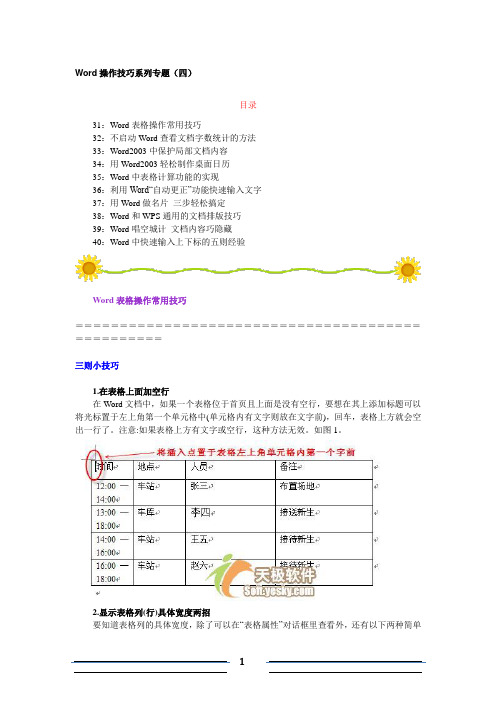
Word操作技巧系列专题(四)目录31:Word表格操作常用技巧32:不启动Word查看文档字数统计的方法33:Word2003中保护局部文档内容34:用Word2003轻松制作桌面日历35:Word中表格计算功能的实现36:利用Word“自动更正”功能快速输入文字37:用Word做名片三步轻松搞定38:Word和WPS通用的文档排版技巧39:Word唱空城计文档内容巧隐藏40:Word中快速输入上下标的五则经验Word表格操作常用技巧=================================================三则小技巧1.在表格上面加空行在Word文档中,如果一个表格位于首页且上面是没有空行,要想在其上添加标题可以将光标置于左上角第一个单元格中(单元格内有文字则放在文字前),回车,表格上方就会空出一行了。
注意:如果表格上方有文字或空行,这种方法无效。
如图1。
2.显示表格列(行)具体宽度两招要知道表格列的具体宽度,除了可以在“表格属性”对话框里查看外,还有以下两种简单的方法。
方法一:将鼠标指针放在表格内的任一列框线上,此时指针将变成等待手工拖动的形状,按下鼠标左键,同时按下Alt键,标尺上将出现每列具体的宽度;方法二:将指针置于列框线上,先按下左键,再按下右键(注意:次序颠倒无效),也能看到每列的宽度。
如图2。
3.自动调整列宽适应文字宽度将鼠标指针置于表格列的分隔线上双击,可以使左边一列的列宽自动适应单元格内文字的总宽度(注意:如果表格列中没有文字,此法无效;如果文字过长,当前列将自动调整为页面允许的最适宽度,调整后如果继续在分隔线上双击,列宽还能以字符为单位继续扩大一定的范围)。
图3是对一个表格各列操作前后的对照。
=================================================事半功倍Word2000表格编辑自动化编辑Word文档时,我们经常会用到表格。
Word中如何插入图片和表格

Word中如何插入图片和表格Word是一款功能强大的文字处理软件,广泛应用于各个领域。
在编辑文档时,插入图片和表格是非常常见的需求。
本文将介绍如何在Word中插入图片和表格,并提供一些实用技巧。
一、插入图片插入图片可以使文档更加生动、直观。
在Word中,有多种方式可以插入图片。
1. 直接插入:在Word文档中,点击“插入”选项卡,然后选择“图片”按钮。
在弹出的对话框中,选择要插入的图片文件,点击“插入”即可将图片插入到文档中。
2. 拖拽插入:将图片文件从文件夹中拖拽到Word文档的指定位置即可完成插入。
这种方式简单快捷,特别适合插入多张图片的情况。
3. 复制粘贴:在图片文件所在的文件夹中,选中要插入的图片,按下Ctrl+C复制,然后在Word文档中按下Ctrl+V粘贴即可。
插入图片后,可以对其进行一些调整和编辑。
选中图片后,可以通过鼠标右键点击“格式图片”来调整图片的大小、位置、边框等属性。
另外,Word还提供了一些图片样式和效果,可以通过点击“图片样式”和“图片效果”来进行选择和应用。
二、插入表格插入表格是Word中常用的功能之一,可以方便地组织和展示数据。
以下是几种插入表格的方式。
1. 使用“插入表格”按钮:在Word文档中,点击“插入”选项卡,然后选择“表格”按钮。
在弹出的下拉菜单中,选择插入表格的行列数,鼠标左键点击即可插入表格。
2. 快捷键插入:在Word文档中,按下“Ctrl+Alt+T”快捷键,即可插入一个默认大小的表格。
如果需要插入指定行列数的表格,可以按下“Ctrl+Alt+Shift+T”快捷键,然后在弹出的对话框中输入行列数,点击确定插入表格。
插入表格后,可以对表格进行一些格式调整。
选中表格后,可以通过鼠标右键点击“表格属性”来调整表格的大小、边框、背景色等。
另外,Word还提供了一些表格样式和布局选项,可以通过点击“设计”选项卡中的相关按钮来进行选择和应用。
三、插入图片和表格的技巧除了基本的插入功能,Word还提供了一些高级的插入图片和表格的技巧,可以提高工作效率和文档质量。
Word文档制作的高级技巧有哪些

Word文档制作的高级技巧有哪些在当今数字化办公的时代,Word 文档的使用频率极高。
无论是撰写报告、论文、方案,还是制作简历、合同等,我们都离不开 Word 这个强大的工具。
掌握一些 Word 文档制作的高级技巧,不仅能提高工作效率,还能让我们制作出的文档更加专业、美观。
接下来,就为大家介绍一些实用的 Word 文档制作高级技巧。
一、样式的巧妙运用样式是Word 中非常强大的功能之一。
通过预先设置好不同的样式,如标题样式、正文样式、引用样式等,可以使文档的格式保持统一,并且在修改格式时能够一键更新。
首先,打开 Word 文档,在“开始”选项卡中找到“样式”区域。
点击右下角的小箭头,打开样式窗口。
在这里,可以看到 Word 自带的一些样式,也可以根据需要新建自己的样式。
比如,我们新建一个“一级标题”样式,设置字体为黑体、字号为小二、加粗、居中对齐,并赋予其特定的段落间距和缩进。
然后,在撰写文档时,只要将需要作为一级标题的文本应用这个样式,就能快速实现格式的统一。
当需要修改所有一级标题的格式时,只需在样式窗口中修改“一级标题”样式的设置,所有应用了该样式的文本都会自动更新格式。
二、目录的自动生成对于长篇文档来说,目录是必不可少的。
Word 可以自动根据文档中的标题样式生成目录,方便读者快速浏览和定位内容。
先确保文档中的标题都应用了相应的标题样式(如“标题1”“标题2”等)。
然后,将光标定位到需要插入目录的位置,点击“引用”选项卡中的“目录”,选择一种目录样式,Word 就会自动生成目录。
如果文档内容有所修改,比如添加或删除了标题,只需在目录上点击右键,选择“更新域”,就可以更新目录。
三、页眉页脚的个性化设置页眉和页脚可以为文档增添专业感和完整性。
在“插入”选项卡中,点击“页眉”或“页脚”,可以进行编辑。
可以在页眉页脚中插入页码、日期、作者信息等。
还可以设置不同的奇偶页页眉页脚,比如奇数页显示章节标题,偶数页显示文档名称。
word excel知识点总结
word excel知识点总结一、Word知识点总结1. Word的基本操作1)打开和关闭WordWord是通过“开始”菜单中的“所有程序”中的“Microsoft Office”找到“Microsoft Office Word”进行打开的,在打开的窗口中要输入文档内容,然后单击“文件”->“另存为”->“关闭”。
2)新建文档在Word中单击“文件”->“新建文档”,就可以新建一个空白文档。
3)保存文档在Word中单击“文件”->“保存”或者“另存为”,就可以将文档保存在指定的位置。
4)基本编辑文本输入、删除、复制、粘贴等基本编辑操作。
5)格式调整文字的字体、字号、颜色、加粗、斜体、下划线、段落格式、对齐方式、行距等格式的调整。
6)插入和删除插入图片、表格、链接、页眉页脚等,删除内容。
2. Word的高级功能1)格式设置利用样式、主题、页眉页脚、分栏、段落格式等功能进行文档格式设置。
2)表格处理插入表格、调整表格样式、合并拆分单元格、公式计算等表格处理操作。
3)插入和排版插入图表、插入引用、段落设置、目录、索引、封面等排版操作。
4)打印和导出打印文档、导出为PDF格式等。
3. Word常用技巧1)快捷键的使用了解并熟练使用Word的快捷键可以提高操作效率。
2)格式刷功能通过格式刷功能可以快速复制一个文本的格式,节省排版时间。
3)自定义样式可以根据自己的需求定义和应用样式,达到快速排版的目的。
4. Word文档的协作Word文档的协作包括多人编辑、版本控制、批注意见等功能,能够在团队协作中提高效率和准确性。
二、Excel知识点总结1. Excel的基本操作1)打开和关闭ExcelExcel是通过“开始”菜单中的“所有程序”中的“Microsoft Office”找到“Microsoft Office Excel”进行打开的,在打开的窗口中进行数据处理,然后单击“文件”->“退出”进行关闭操作。
word2010超级技巧
超级经典的Word 2010小技巧摘要:在使用Word时中使用过一些小技巧,发现很不错,对文字处理方面很有帮助,现整理如下:1、Word表格玩自动填充在Word表格里选中要填入相同内容的单元格,单击格式→项目符号和编号,进入编号选项卡...在使用Word时中使用过一些小技巧,发现很不错,对文字处理方面很有帮助,现整理如下:1、Word表格玩自动填充在Word表格里选中要填入相同内容的单元格,单击“格式→项目符号和编号”,进入“编号”选项卡,选择任意一种样式,单击“自定义”按钮,在“自定义编号列表”窗口中“编号格式”栏内输入要填充的内容,在“编号样式”栏内选择“无”,依次单击“确定”退出后即可。
2、Word中巧输星期单击“格式→项目符号和编号”,进入“编号”选项卡,单击“自定义”按钮,在“编号样式”栏内选择“一、二、三”等样式,在“编号格式”栏内的“一”前输入“星期”即可。
3、粘贴网页内容在Word中粘贴网页,只须在网页中复制内容,切换到Word 中,单击“粘贴”按钮,网页中所有内容就会原样复制到Word中,这时在复制内容的右下角会出现一个“粘贴选项”按钮,单击按钮右侧的黑三角符号,弹出一个菜单,选择“仅保留文本”即可。
4、快速转换大写金额在Word中输入12345,然后点击“插入→数字”命令,在弹出的“数字”对话框“数字类型”栏里选择中文数字版式“壹、贰、叁…… ”单击“确定”,则12345就变成中文数字“壹万贰仟叁佰肆拾伍”。
5、去掉自动编号功能点击“工具→自动更正选项”,打开“自动更正”对话框,进入“键入时自动套用格式”选项卡,找到“键入时自动应用”组中的“自动编号列表”复选项,取消前面的钩即可。
这样就可以去掉那些“烦心”的自动编号功能。
同样也可去除“画布”,方法是:点击“工具→选项”,进入“常规”选项卡,去除“插入…自选图形‟时自动创建绘图画布”复选框上的钩即可。
6、画出不打折的直线在Word中如果想画水平、垂直或“15?、30?、45?、75?”角的直线,只须在固定一个端点后,按住Shift键,上下拖动鼠标,将会出现上述几种直线选择,位置调整合适后松开Shift键即可。
Word插入表和公式技巧常用快捷键大全
Word插入表和公式技巧常用快捷键大全Word是一款功能强大的文字处理软件,广泛应用于各个领域。
在我们日常使用中,经常需要插入表格和公式,以便更好地组织和展示信息。
本文将介绍一些Word插入表和公式的技巧和常用快捷键,帮助提高工作效率。
一、插入表格表格在文档中可以用于各种用途,如数据对比、信息整理等。
以下是一些插入表格的技巧和快捷键:1. 直接插入表格:在Word中,可以通过点击“插入”选项卡中的“表格”按钮,选择插入表格的行列数,直接插入空白表格。
也可以使用快捷键“Ctrl + F12”快速插入一个空白表格。
2. 插入行列:在表格中,我们经常需要插入新的行或列来扩展或调整表格的结构。
可以选中所需的行或列,然后右键点击选中的行或列,选择“插入”即可。
快捷键“Ctrl + Shift + +”也可快速插入行或列。
3. 复制和粘贴表格:如果需要复制一个表格到另一个位置,可以选中整个表格,然后使用快捷键“Ctrl + C”进行复制,再在目标位置使用快捷键“Ctrl + V”进行粘贴。
4. 调整表格大小:选中表格,点击表格边缘上的小方块,可以按住拖动来调整表格的大小。
二、插入公式公式在数学、物理等学科领域中经常需要使用。
在Word中,插入公式可以使用以下技巧和快捷键:1. 使用公式编辑器:点击“插入”选项卡中的“公式”按钮,打开公式编辑器。
在公式编辑器中,可以通过输入各种数学符号和命令来编写公式。
也可以使用快捷键“Alt + =”打开公式编辑器。
2. 插入常用公式:在公式编辑器中,Word提供了一些常用公式的模板,可以根据需要选择并插入。
点击“公式”选项卡中的“公式库”按钮即可打开公式库,选择适当的公式模板。
3. 使用快捷键:在公式编辑器中,可以使用一些快捷键来加快编写公式的速度。
例如,输入“sqrt”后按下空格键,将自动插入一个平方根符号。
4. 插入数学符号:在Word中,可以直接插入许多常用的数学符号,如Σ、∫、Δ等。
办公技能-word表格斜线表头的应用技巧
word表格斜线表头的应用技巧(1)、先选中表头表格,然后点击上部“表格”下拉菜单中绘制斜线表头,初选中5种表头中一项,确定。
(2)先选择整个画斜线表头方格,待方格四周出现小圆圈为选中,然后点击左下角工具栏“绘图”菜单后小三角,选“取消组合”,然后可以用鼠标拖动线条移动位置,或者按住ALT,用鼠标拖动表中斜线一端移动、另一端不动,不按ALT,移动斜线是平行移动,不方便。
(3)斜线移动合适后,点击文字,逐个移动到合适位置。
(4)然后选中整个表格,点击左下角绘图工具栏,选择“组合”栏,斜线表头绘制完毕。
当用户在用Word制作表格时,可以使用“表格”菜单中“绘制斜线表头…”命令,在第一个单元格中插入所需要的各种斜线表头。
但是在使用过程中却非常不便。
一是表头太大,占用的行数、列数太多,表格不协调、不美观;二是有两个或两个以上的文字标题时,如果调整好表头的大小合适时,则个别字符被遮住了。
往往顾此失彼,无法调节好表头。
为此,这是为什么呢?原来Word新增的斜线表头功能是由绘制的直线和文本框组合而成的,稍加调整,即可使斜线表头非常满意。
首先选中所插入的表头,执行“绘图”菜单中的“取消组合”命令,或者单击鼠标右键,选择“组合”,单击“取消组合”命令。
此时,用户会发现它是由直线和文本框所构成的斜线表头。
再单击一下表头以外的其他处,然后就可调整设置表头中的各个对象了。
1.设置表头中的线条⑴调整线型:首先要选中需要设置的线条,然后调整线型。
可以利用“绘图”工具栏上“线型”、“虚线线型”、“箭头样式”、“线条颜色”等按钮,设置线型和线条的颜色;⑵调整阴影和三维效果:利用“绘图”工具栏上的“阴影”和“三维效果”按钮,可以设置线条的阴影和三维效果;⑶调整线条的位置:(1)、先选中表头表格,然后点击上部“表格”下拉菜单中绘制斜线表头,初选中5种表头中一项,确定。
(2)先选择整个画斜线表头方格,待方格四周出现小圆圈为选中,然后点击左下角工具栏“绘图”菜单后小三角,选“取消组合”,然后可以用鼠标拖动线条移动位置,或者按住ALT,用鼠标拖动表中斜线一端移动、另一端不动,不按ALT,移动斜线是平行移动,不方便。
- 1、下载文档前请自行甄别文档内容的完整性,平台不提供额外的编辑、内容补充、找答案等附加服务。
- 2、"仅部分预览"的文档,不可在线预览部分如存在完整性等问题,可反馈申请退款(可完整预览的文档不适用该条件!)。
- 3、如文档侵犯您的权益,请联系客服反馈,我们会尽快为您处理(人工客服工作时间:9:00-18:30)。
word表格使用高级技巧1. 制作斜线表格将光标置于要设置斜线表头的表格中,再单击“表格”→“绘制斜线表头”,弹出“插入斜线表头”对话框,再在“表头样式”列表中选择一种所需样式(共有5种可选择),以及设置好字体的大小,所选样式可在“预览”框中看到效果。
再分别在“行标题”(右上角的项目)、“列标题”(左下角的项目)和“数据标题”(中间格的项目)各个标题框中输入所需的行、列标题,按“确定”退出。
2. 表格两边绕排文字如果想在表格右侧输入文字时,word会提示“此操作对行结尾无效”,且无法插入。
不过,这时可以先选中表格的最后一列选中,然后右击,选择“合并单元格”命令,将其合并成一个单元格,再选择“边框和底纹”命令,在“边框和底纹”对话框的“边框”选项卡,并从“设置”中选择“自定义”,然后用鼠标取消上下右边的边框,然后在该单元格输入文字后,这个文件就天衣无缝地绕排在表格的右边了。
如果想在表格左侧插入文字,则只要用鼠标选中表格最前一列单元格,并把它们合并成一个单元格,然后在“边框和底纹”对话框中取消上下左边的边框即可。
3.竖排单元格文字word表格每一个单元格都可以独立设置段落格式。
只要选中并右击某一单元格,再选择“文字方向”,并在打开的“文字方向-表格单元格”对话框中选择一种排列方式即可。
制作属于自己的报纸利用word单元格段落的独立性可以制作分栏排版的报纸,只要把相应各栏(块)内容分别放入根据需要绘制的特大表格单元格中,设置好横竖排方向,再合理设置好边框(如无边框)等,就能得到报刊或杂志上的排版效果。
4.让单元格数据以小数点对齐有时用word制作的统计表格中经常会包含带有小数点的数据,这时要对齐还真不容易。
不过,只要用鼠标选定含有小数点数据的某列单元格,并用鼠标在上方标尺处先单击一次,使其出现一个“制表位”图标(是一个小折号),然后双击这个“制表位”小图标,弹出“制表位”对话框,在“对齐方式”中选取“小数点”方式,确定后所有数据将会以小数点来对齐了。
当然你也可以继续拖动标尺上的小数点对齐制表位调整小数点的位置,直到满意为止。
5. 让word自己调整表格word文件中的表格,可根据不同需要让表格整齐美观。
在插入点位于表格的任一单元格内时,选择“表格”→“自动调整”中的某一调整命令项单击,则表格就根据选中的命令项自动调整。
根据“自动调整”子菜单可对表格调整的项目有:“根据内容调整表格”、“根据窗口调整表格”、“固定列宽”、“平均分布各列”、“平均分布各行”等。
6. 精确调整表格可能有时还得用鼠标手工调整表格边线,但操作比较困难,无法精确调整。
其实只要按下Alt键不松开,然后再试着用鼠标去调整表格的边线,就会发现表格的标尺发生了变化,精确到了0.01厘米,明显精确了许多。
另有妙用的Ctrl和Shift键通常情况下拖动表格线是在相邻的两列之间调整列宽,按住Ctrl键同时拖动,表格线左边列宽改变,增加或减少的列宽由其右方的列共同分享或分担;按住Shift键的同时拖动,只改变该表格线左方的列宽,其右方的列宽不变。
7. 用快捷键在表格最后增加行首先把光标移到表格中的最后一个单元格内,然后按Tab键,即可在表格末端增加一行。
8. 指定超长表格标题如果想指定超长表格栏标题,只要选定想作为标题的那一行,选择“表格”→“标题”,并将视图切换至“页面”或执行“打印预览”即可看到发生的变化(默认情况下就在“页面”视图状态)。
避免同一单元分配不同页上为了避免同一个单元格中的内容被分隔到不同的页上,可选中该单元格,右击并选择“表格属性”命令,在打开的对话框中选择“行”选项卡,并取消选择“允许跨页断行”复选项即可。
如果该单元格太高,不得不跨页断行,选择“格式”→“段落”,将“换行和分页”标签中的“段中不分页”复选框选中,这样可使跨页点不拆分同一单元格的正文段落,而且还能重复表格栏标题。
表格选定技巧把光标移到表格内,单击菜单“表格”→“选定”,选择“选定”子菜单中的某一命令项,可选定整个表格、光标所在的列或行、以及光标所在的单元格。
把鼠标移到word表格的左上角,当变成十字箭头时,只要单击这十字箭头,则选定整个表格;鼠标移到某单元格之左,当鼠标变成实心的右向上黑箭头时,单击左键,则选定该单元格,若双击左键,则选定整行;整行的选定,也可把鼠标先移到所选行的最左,当变成空心右向上箭头时,单击左键。
鼠标移到某列之上,当鼠标变成实心的向下黑箭头时,单击左键,则选中该列。
表格删除有技巧选定了表格或某一部分后,单击菜单“表格”→“删除”,在“删除”子菜单中选择删除的项目(表格、列、行,单元格),并单击左键即可。
需要注意的是,选定了表格或表格中的某一部分后,不能用Del键删除,因单击该键,删除的只是内部的字符,而表格不能删掉。
如果要删除表格,则要按下Shift+Del键。
利用“表格属性”设置表格的尺寸在插入点位于表格某一单元格内时,单击右键,在快捷菜单中单击“表格属性”,单击“表格”标签,选定“尺寸”下面的“指定宽度”复选框,可设置表格宽度的数字和单位。
单击“行”标签,选定“尺寸”下面的“指定高度”复选框,并与“上一行”或“下一行”按钮配合使用,可对表格的每一行设置高度。
单击“列”标签,选定“尺寸”下面的“指定宽度”复选框,并与“前一列”或“后一列”按钮配合使用,可对表格的每一列设置宽度。
表格对齐技巧word 2000表格可以像文字那样设置页面对齐效果,从而给排版带来了极大的方便。
设置对齐的方法是:在表格的任意位置单击鼠标右键,选择快捷菜单中的“表格属性”命令,打开“表格”选项卡,选中“对齐方式”下你需要的选项。
如果要设置左对齐表格的缩进量,可在“左缩进”框中输入或选择适当的数值。
如果将整个表格选中,还可以使用“居中”、“右对齐”等按钮,像对齐文字那样对齐表格。
这样给文章的整体布局会带来很大的方便。
调整对象对齐先选定需要进行调整的列、行或某一单元格中的对象;右击,选择“单元格对齐方式”命令,并在打开的九种对齐方式中选择即可。
如果需要分散对齐,在选定表格对象情况下,要单击工具栏中的“分散对齐”按钮图标即可。
去除表格线用鼠标选中表格(当出现四向光标时),右击,选择“表格属性”。
执行“格式”→“边框和底纹”,选中“表框”选项卡“设置”项下的“无”后单击“确定”按钮,即可使表格的表格线变虚,而且也不会打印出来。
用键盘控制表格Tab键为选定下一单元格的内容;Shift+Tab选定上一单元格的内容;按住Shift并重复按某箭头键将所选内容扩展到相邻单元格;单击列的第一个或最后一个单元格,按住Shift并重复按上箭头或下箭头选定列;按Ctrl+Shift+F8,然后用箭头键扩展所选内容(或块),按Esc 键可取消选定模式;Shift+F8则为缩小所选内容;Alt+数字键盘上的5键将选定整张表格(Num Lock键需处于关闭状态)。
巧用橡皮合并单元格在“表格和边框”工具栏上单击“橡皮”图标,然后用鼠标左键在需要要合并的单元格上拖动出一个红色的矩形框,最后释放鼠标,矩形框内的单元格就合并到一起了。
word表格行列互换在word中,如果用户需要将表格的行列互换,那可以请出Excel:先将表格复制并粘贴到Excel,再在Excel中选中这个表格并复制,然后单击Excel中任一空白位置单元格,执行“编辑”→“选择性粘贴”命令,在弹出的“选择性粘贴”对话框中选中“转置”,然后单击“确定”按钮,这样,在Excel中就出现了一个行列互换的表格,最后再把表格复制/粘贴回word 即可。
取消部分隐藏文字如果在表格某单元格中键入了文字,但这些文字没有全部显示出来,这时可能的原因有两个:一是可能需要调整单元格中文字的缩进量,单击该单元格,然后选择“格式”→“段落”,选择“缩进和间距”选项卡,在“缩进”标题下,重新指定缩进量,最后单击“确定”按钮。
二是可能要显示的文本高度超过了指定的固定行高。
请单击该单元格,选择“表格”→“表格属性”,选择“行”选项卡,在“行高值是”框中,单击“最小值”,最后单击“确定”按钮。
如果清除“指定高度”复选框,word会自动调整文本的高度。
让表格随窗口改变大小如果已经将表格设为在窗口尺寸改变时自动调整尺寸,请确认在“Web版式视图”中查看文档。
因为在“普通视图”、“页面视图”或“大纲视图”中,表格不能调整尺寸。
禁止跨页断行大型表格必须在分页符处被分割。
如果分页符拆分了表格中单独的一行,对于新的一页上位于该行以外的其他各行,word有时会在状态栏中显示不正确的行号。
如果需要准确的行号,可禁止表格跨页断行,单击表格,选择“表格”→“表格属性”,选择“行”选项卡,清除“允许跨页断行”复选框,最后单击“确定”按钮。
避免表格在页面末尾被切断如果word表格长度超过了一页,但在页面末尾被切断,那表格极有可能具有“文字环绕”格式。
请选中表格,选择“表格”→“表格属性”,然后单击“表格”标签,在“文字环绕”标题下,单击“无”,最后单击“确定”按钮。
左右移动表格如果移动表格时,可以上下移动,但无法左右移动,那可能是在“Web版式视图”中查看文档,并且对表格应用了“文字环绕”格式。
如果不是处理Web页,请切换到“普通视图”或“页面视图”。
如果是处理Web页,并且要移动表格,则必须先取消“文字环绕”格式。
避免表格所有格式都发生改变如果修改现有的表格样式,文档中基于该样式的所有表格将发生改变。
为避免更改文档中的其他表格,可新建一个样式,而不是改变现有的样式。
若要新建样式,请选择“格式”→“样式和格式”,打开“样式和格式”任务窗格,然后单击“新样式”。
让word记住你的表格如果你经常在word中插入相同类型的表格(比如:10列、10行;根据内容调整表格等个性设置),那么完全可以让word记住设置,让你每次插入表格时,不需要再进行调整。
点击“表格”→“插入”→“表格”,然后进行调整,最后钩选“为新表格记忆尺寸”即可。
让表格更美观利用定制“制表位”的方法还能方便、准确地制作表格:先在需要输入数据的位置设置相应制表位。
只是要注意这时可按照输入字符的实际长度来设置制表位的位置。
如:通讯录中一行中有五个数据段,则可按实际尺寸设置五个制表位,而对齐方式可选为“居中”。
接着按常规方法输入数据,输完一个数据后,按一下Tab键,输入下一个数据。
一行输完后,按回车键输入下一行,直至输完。
全部数据输完后,用鼠标从第一行开始用拖曳方式选中全部数据。
选择“表格”→“转换”→“将文字转换为表格”命令,此时会弹出“将文字转换为表格”对话框,在“字符分隔位置”单选框内选择“制表符”,其他的选项取默认值即可,单击“确定”按钮瞬间即可把选中的数据转换为一个漂亮的表格。
